
Mặc dù ứng dụng Instagram dành cho Android hầu như không có lỗi, nhưng bạn vẫn có thể gặp một số sự cố khi sử dụng ứng dụng này. Bạn có thể thường xuyên gặp phải các vấn đề như sập ứng dụng Instagram, Instagram Stories không hoạt động, v.v.
Điểm hay của Instagram là các vấn đề của nó có thể dễ dàng được khắc phục. Bất kể bạn sử dụng phiên bản web hay ứng dụng dành cho thiết bị di động của Instagram, có một số điều bạn có thể làm để cải thiện trải nghiệm trong ứng dụng của mình.
Gần đây, một số người dùng Instagram đã gặp sự cố khi khởi chạy ứng dụng. Người dùng đã tuyên bố rằng Ứng dụng Instagram của họ liên tục gặp sự cố trên Android. Vì vậy, nếu bạn không thể mở ứng dụng hoặc nếu ứng dụng Instagram liên tục gặp sự cố sau vài giây, hãy tiếp tục đọc hướng dẫn cho đến cuối.
buổi bieu diễn
Khắc phục ứng dụng Instagram liên tục gặp sự cố
Sự cố Ứng dụng Instagram có thể không phải lúc nào cũng là sự cố của điện thoại của bạn; đôi khi nó có thể là máy chủ liên quan đến bộ đệm đã lỗi thời. Nếu ứng dụng Instagram của bạn liên tục gặp sự cố trên Android, hãy làm theo các phương pháp đơn giản mà chúng tôi đã chia sẻ bên dưới.
1. Khởi động lại điện thoại thông minh Android của bạn
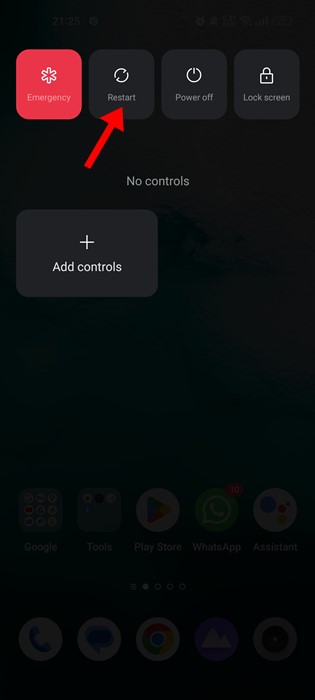
Điều đầu tiên bạn nên làm nếu Instagram không hoạt động hoặc nếu ứng dụng liên tục gặp sự cố là khởi động lại thiết bị Android của bạn.
Khởi động lại đơn giản sẽ chấm dứt tất cả các ứng dụng và quy trình nền. Vì vậy, nếu bất kỳ quá trình nào can thiệp vào chức năng của ứng dụng Instagram, thì nó sẽ được khắc phục ngay lập tức.
2. Kiểm tra xem Instagram có bị sập không

Sau khi khởi động lại, hãy mở ứng dụng Instagram và tiếp tục sử dụng một lúc. Nếu ứng dụng bị treo sau vài giây, bạn cần kiểm tra xem Instagram có bị sập không.
Giống như mọi trang mạng xã hội khác, Instagram cũng thỉnh thoảng đối mặt với tình trạng ngừng hoạt động máy chủ. Hầu hết các chức năng của ứng dụng sẽ không hoạt động khi máy chủ ngừng hoạt động hoặc bảo trì.
Để xác nhận xem máy chủ của Instagram có bị hỏng hay không, hãy kiểm tra Trang trạng thái Instagram tại Downdetector.
Nếu Downdetector cho thấy Instagram đang gặp sự cố ngừng hoạt động của máy chủ, thì bạn không thể làm được gì nhiều ở đây. Bạn phải đợi vài phút hoặc vài giờ cho đến khi sự cố được giải quyết.
3. Cập nhật ứng dụng Instagram

Nếu máy chủ không ngừng hoạt động và ứng dụng Instagram liên tục gặp sự cố, bạn cần cài đặt bản cập nhật ứng dụng mới nhất cho Instagram từ Cửa hàng Google Play.
Ứng dụng Instagram có thể bị lỗi do một lỗi đã được sửa trong phiên bản mới nhất của ứng dụng. Vì vậy, cập nhật ứng dụng Instagram từ Cửa hàng Google Play luôn là tốt nhất.
Sử dụng các ứng dụng được cập nhật cũng có nhiều lợi thế; bạn có thể sử dụng các tính năng mới nhất và loại trừ các vấn đề về bảo mật và quyền riêng tư.
4. Buộc dừng và khởi chạy lại ứng dụng
Bạn không cần buộc dừng ứng dụng Instagram nếu vừa khởi động lại điện thoại. Force Stop dành cho những người muốn làm mới các quy trình liên quan đến ứng dụng đang chạy ngầm mà không cần khởi động lại điện thoại.
Khi lực lượng của bạn dừng một ứng dụng, tất cả quá trình của ứng dụng đó sẽ được giải phóng khỏi bộ nhớ. Do đó, bạn đạt được kết quả tương tự khi khởi động lại. Đây là cách buộc dừng ứng dụng Instagram.
1. Trước hết, hãy nhấn và giữ vào biểu tượng ứng dụng Instagram trên màn hình chính và chọn ‘Thông tin ứng dụng’.

2. Trên màn hình Thông tin ứng dụng, chạm vào nút Buộc dừng.

3. Điều này sẽ ngay lập tức buộc dừng ứng dụng Instagram của bạn. Sau khi hoàn tất, hãy khởi chạy lại ứng dụng từ màn hình chính.
Đó là nó! Đây là một trong những cách dễ nhất để khắc phục ứng dụng Instagram liên tục gặp sự cố trên Android.
5. Xóa tệp dữ liệu & bộ nhớ cache trên Instagram
Nếu tất cả các phương pháp đều thất bại cho đến bây giờ, bạn cần thử xóa bộ nhớ cache và dữ liệu của ứng dụng Instagram dành cho Android. Đây là cách xóa các tệp dữ liệu bộ nhớ cache của Instagram trên Android.
1. Trước hết, nhấn và giữ biểu tượng ứng dụng Instagram và chọn ‘Thông tin ứng dụng’.

2. Trên trang Thông tin ứng dụng, chạm vào tùy chọn Sử dụng bộ nhớ.

3. Trên màn hình Sử dụng bộ nhớ, chạm vào nút Clear Cache. Ngoài ra, hãy nhấn vào “Xóa dữ liệu” nếu bạn không gặp vấn đề gì khi đăng nhập lại trên ứng dụng Instagram.

Đó là nó! Đó là cách dễ dàng để xóa bộ nhớ cache ứng dụng và tệp dữ liệu của Instagram trên Android,
6. Kiểm tra định dạng tệp phương tiện
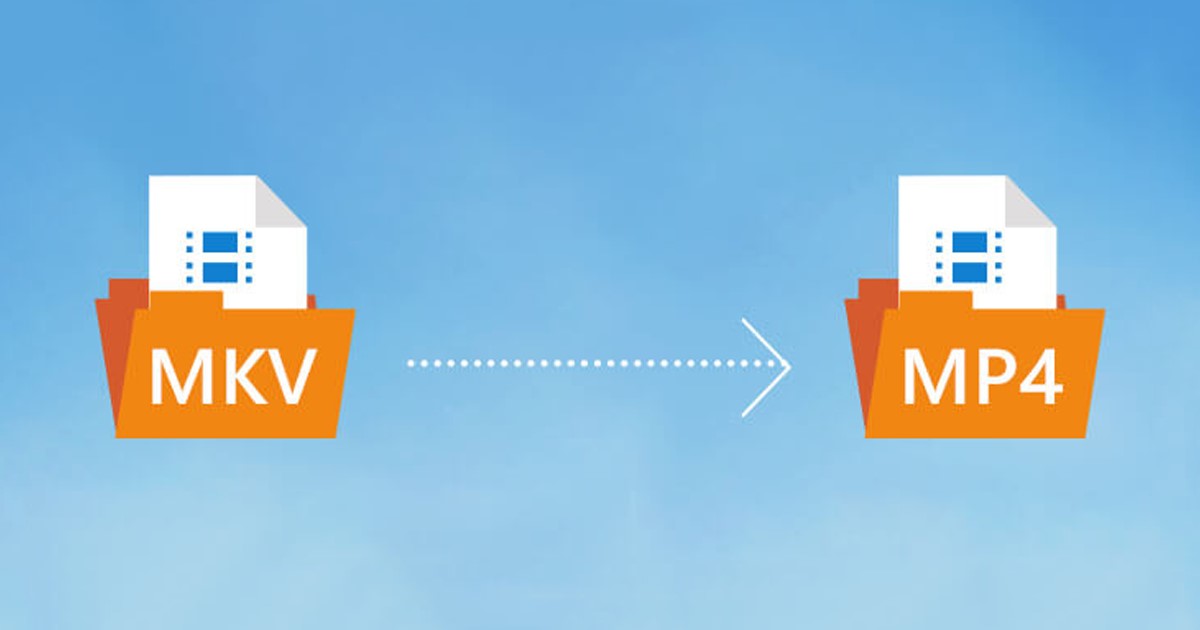
Mặc dù Instagram là một nền tảng phụ thuộc vào các tệp phương tiện, nhưng nó không hỗ trợ tất cả chúng. Bạn không thể tải lên một số định dạng tệp nhất định trên Instagram, chẳng hạn như 3GP, FLV, v.v.
Ứng dụng sẽ gặp sự cố nếu bạn cố tải lên các định dạng tệp phương tiện không được hỗ trợ. Ngay cả khi nó không bị lỗi, bạn sẽ thấy một số thông báo lỗi.
Vì vậy, nếu ứng dụng Instagram của bạn liên tục gặp sự cố khi tải tệp lên, hãy kiểm tra xem định dạng tệp của nó có được nền tảng hỗ trợ hay không.
Nếu định dạng tệp không được hỗ trợ, bạn cần chuyển đổi video của mình.
7. Cài đặt lại ứng dụng Instagram trên Android
Bạn thực sự có một chút may mắn nếu bạn đã đi xa. Nếu ứng dụng Instagram vẫn bị lỗi trên thiết bị của bạn, bạn nên cài đặt lại ứng dụng.
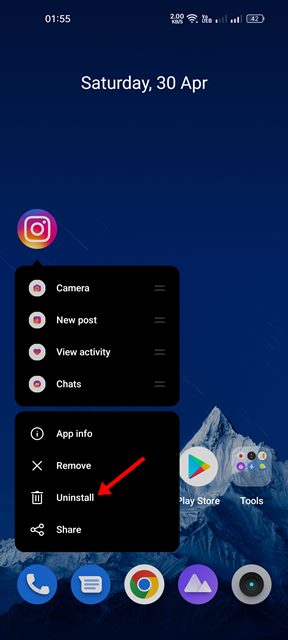
Để cài đặt lại Instagram, hãy nhấn và giữ vào biểu tượng ứng dụng Instagram trên màn hình chính của bạn và chọn ‘Gỡ cài đặt’. Thao tác này sẽ gỡ cài đặt ứng dụng khỏi thiết bị của bạn.
Sau khi gỡ cài đặt, hãy mở Cửa hàng Google Play và cài đặt ứng dụng Instagram lại. Đó là cách dễ dàng để cài đặt lại ứng dụng Instagram trên Android của bạn. Tuy nhiên, cài đặt lại Instagram sẽ xóa tất cả dữ liệu đã lưu khỏi điện thoại của bạn.
Vì vậy, nếu bạn không nhớ thông tin đăng nhập của mình cho Instagram, hãy đảm bảo khôi phục nó trước khi cài đặt lại ứng dụng từ Android của bạn.
8. Liên hệ với Nhóm hỗ trợ của Instagram
Chúng tôi chắc chắn rằng sự cố ứng dụng Instagram liên tục gặp sự cố có thể được khắc phục nếu bạn đã làm theo tất cả các phương pháp. Tuy nhiên, nếu các phương pháp được chia sẻ bên dưới không giúp được bạn, bạn chỉ có thể liên hệ với Hỗ trợ khách hàng của Instagram.
Instagram có một nhóm hỗ trợ xuất sắc có thể giúp bạn giải quyết mọi vấn đề. Bạn có thể liên hệ với họ qua tin nhắn hoặc thư và giải thích vấn đề.
Nhóm hỗ trợ sẽ xem xét phản hồi của bạn và sẽ xem xét vấn đề của bạn. Nếu sự cố đến từ phía họ, sự cố sẽ được khắc phục trong bản cập nhật ứng dụng Instagram tiếp theo.
Thật dễ dàng để khắc phục ứng dụng Instagram liên tục gặp sự cố. Hầu hết thời gian, khởi động lại đơn giản thực hiện công việc. Chúng tôi đã chia sẻ tất cả các cách có thể để khắc phục ứng dụng Instagram bị treo khi khởi chạy. Nếu bạn cần thêm trợ giúp để khắc phục các sự cố trên Instagram, hãy cho chúng tôi biết trong phần bình luận bên dưới.
